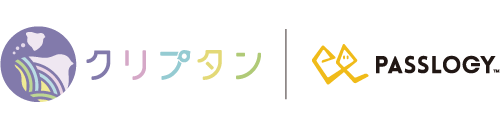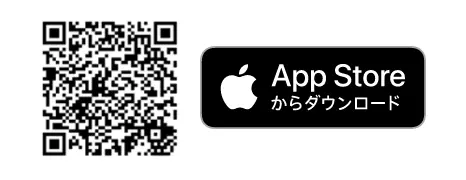クリプタンWeb⑦4Login会員登録
4Loginは、クリプタンの認証強化のために利用するスマートフォンアプリです。4Loginアプリに会員登録することで、二要素認証を手軽に実現します。
4Loginアプリを使ったログインは、PCとスマートフォンの組み合わせで利用することを想定しております。このWebページをPC画面上に表示させて作業を行いますとスムーズです。
「4Login」アプリのインストール
下記のQRコードから、ご利用のスマートフォン用の4Loginアプリダウンロードページにアクセスできます。
既にインストールが済んでいる場合は、次の手順(「クリプタン」スロットの登録)に進んでください。
下記のQRコードから、ご利用のスマートフォン用の4Loginアプリダウンロードページにアクセスできます。
iOS
Android
4Loginアプリのダウンロード後のアカウント登録方法は、以下のリンク先をご覧ください。
■iOS版 ■Android版
「クリプタン」スロットの登録とログイン
4Login会員登録が完了したら、クリプタンへのユーザー登録を行います。ユーザー登録は無料です。
ユーザー登録をするにはQRログインを利用するか、ワンタイムパスワードを入力する方法があります。
QRログインを利用する
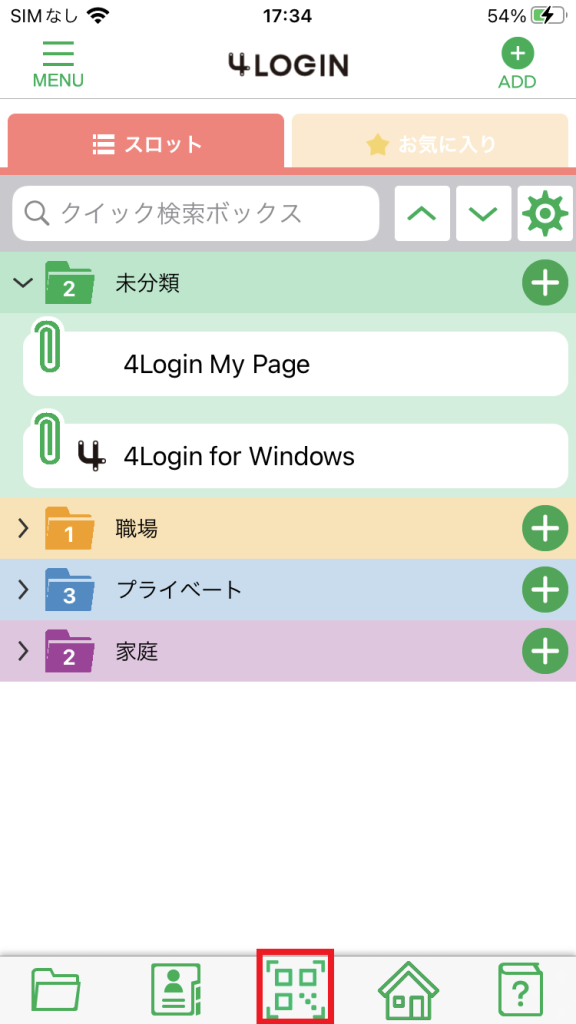
4Loginアプリの中央のアイコンを押して、QRコードリーダーを起動します。
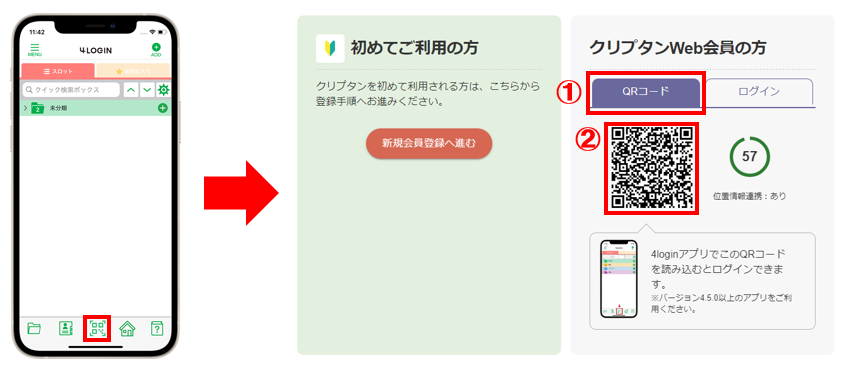
4Loginアプリのインストールされた端末とは別の端末でクリプタンWebのログイン画面を開き、表示されているQRコードを読み取ります。
QRコードの有効期間は1分間です。1分間のうちに認証操作を完了させてください。1分間が経過した後は以下のような画面が表示されます。QRコードを表示ボタンを押すか、Webページを再読込すると、新たなQRコードが表示されます。
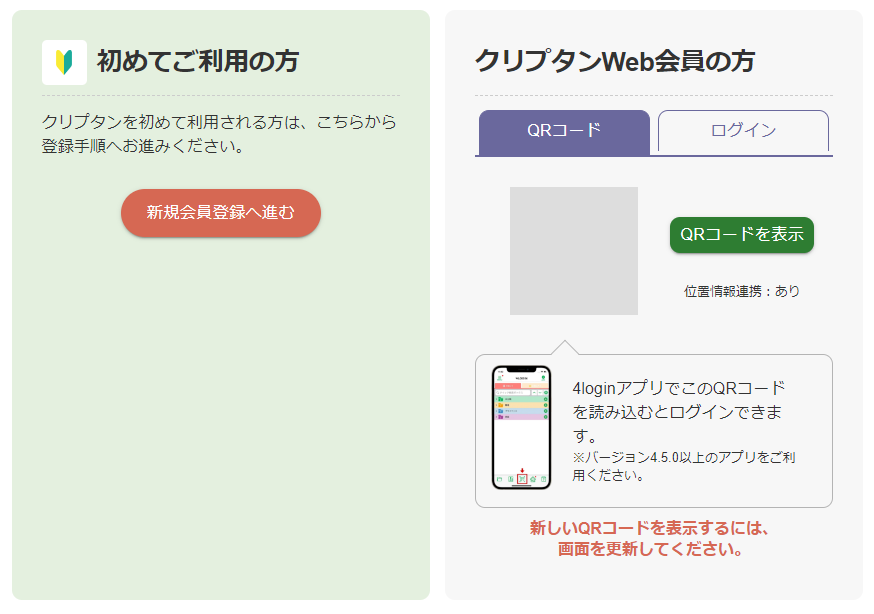
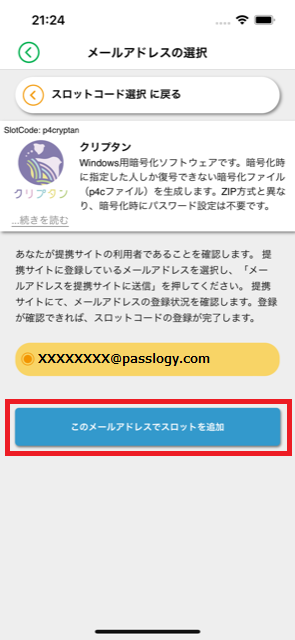
表示されているメールアドレスを確認して「このメールアドレスでスロットを追加」ボタンをタップします。
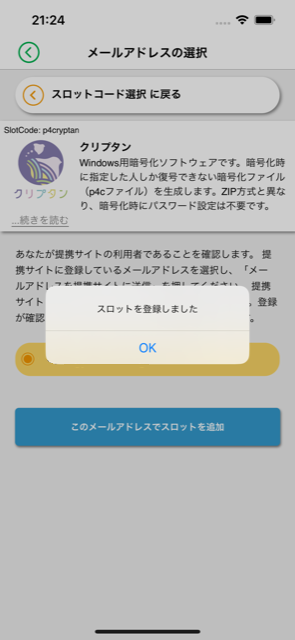
「スロットを登録しました」のメッセージが表示されれば、スロットの登録は完了です。これにより、クリプタンにユーザー登録されたことになります。
続いて、初回のログインが進行します。
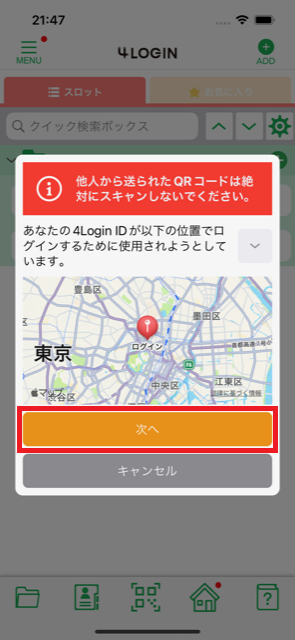
QRログインを行おうとしている端末の位置情報が表示されます。これは、スキャンしたQRコードが偽物であった場合に、そのことを知るための仕組みです。端末の位置情報が正しければ「次へ」ボタンをクリックします。
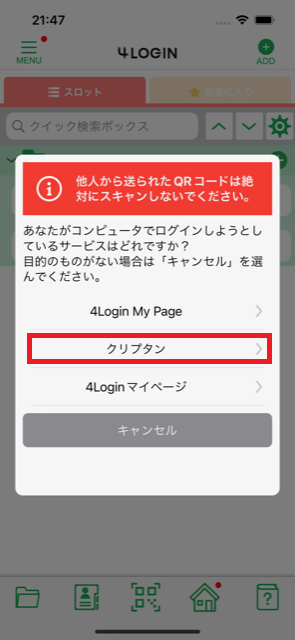
ログインしようとしているサービスの3つの選択肢が提示されます。これは、やはり、スキャンしたQRコードが偽物であった場合に、それを知るための仕組みです。正しい選択肢をタップします。
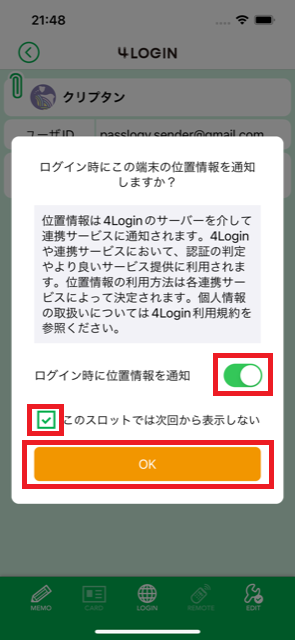
4Loginアプリの端末の位置情報を4Loginサーバーに送るかについて尋ねられます。位置情報の送信を許可する場合には、「ログイン時に位置情報を通知」をON(緑色)にします。「このスロットでは次回から表示しない」にチェックを付けると、このメッセージは今後、表示されなくなります。
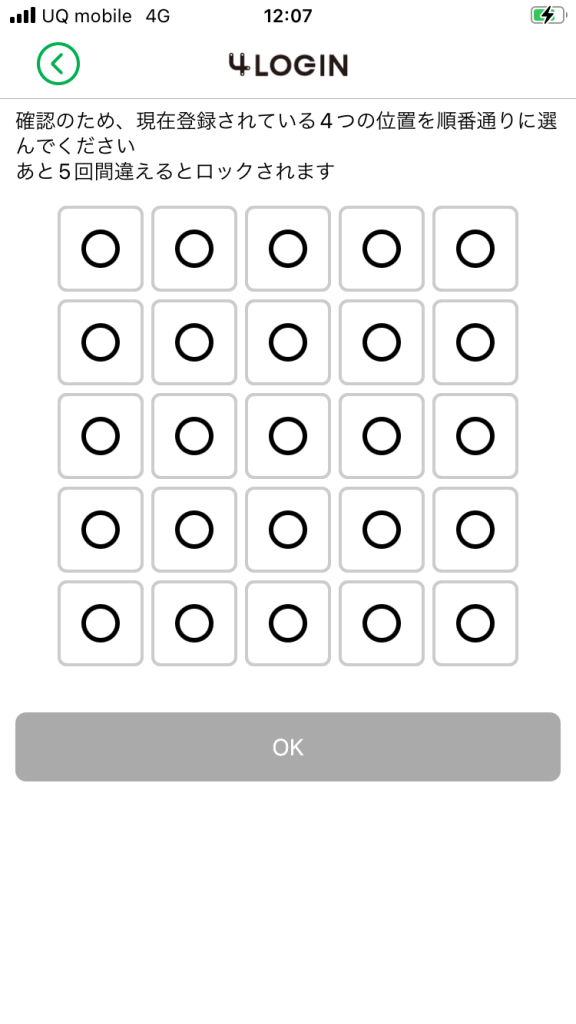
最後に、パターンについて尋ねられます。これはスマートフォンの所有者が本人であるかを確認するためのものです。
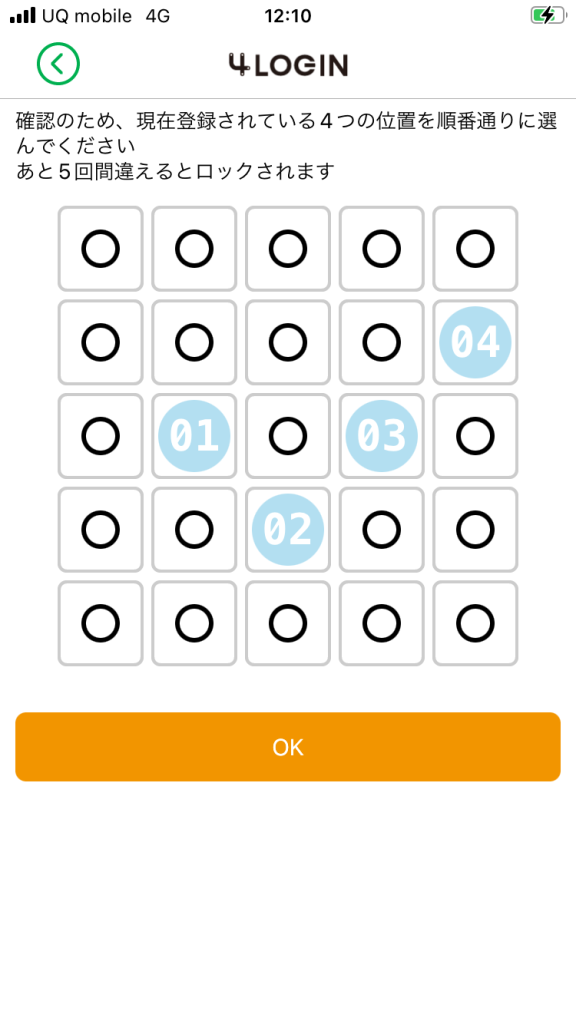
あなたの登録したパターンをタップし、OKボタンをタップします。(上記は一例です。)パターンを盗まれないように周囲には十分注意してください。
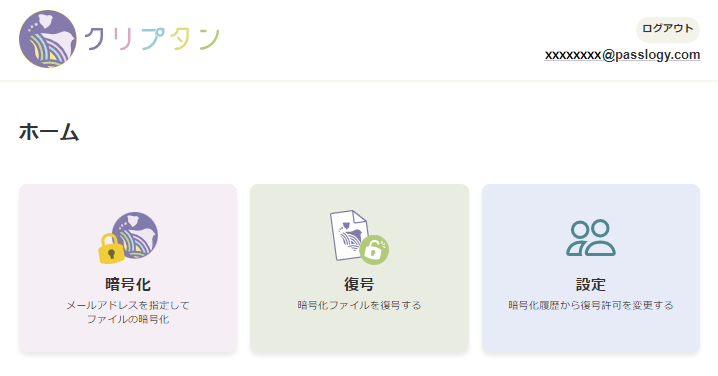
クリプタンWebのログイン画面が表示されていた端末で、画面が遷移し、クリプタンWebにログインします。
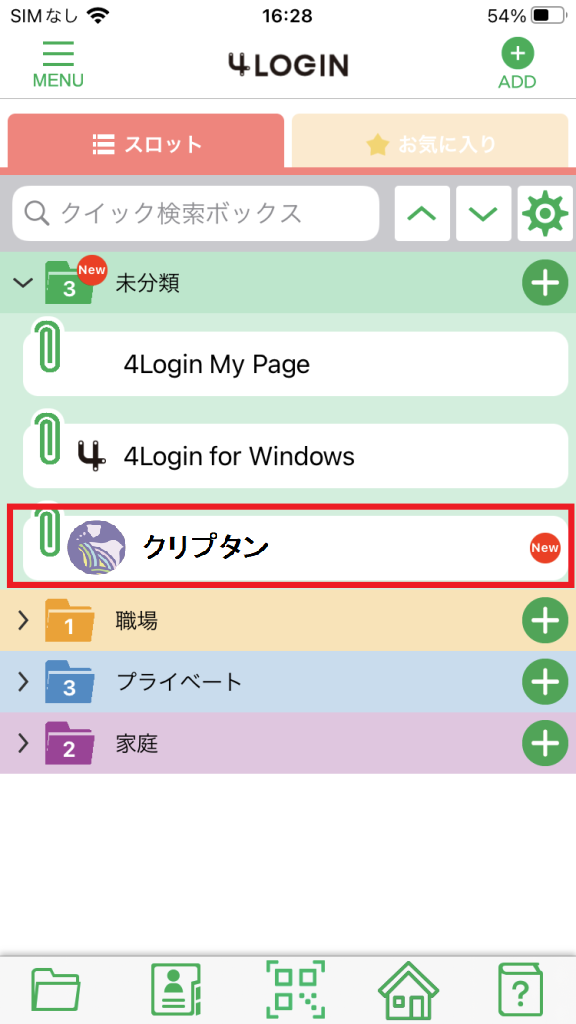
また、4Loginアプリには、スロットに「クリプタン」が追加されています。
ワンタイムパスワードを入力する
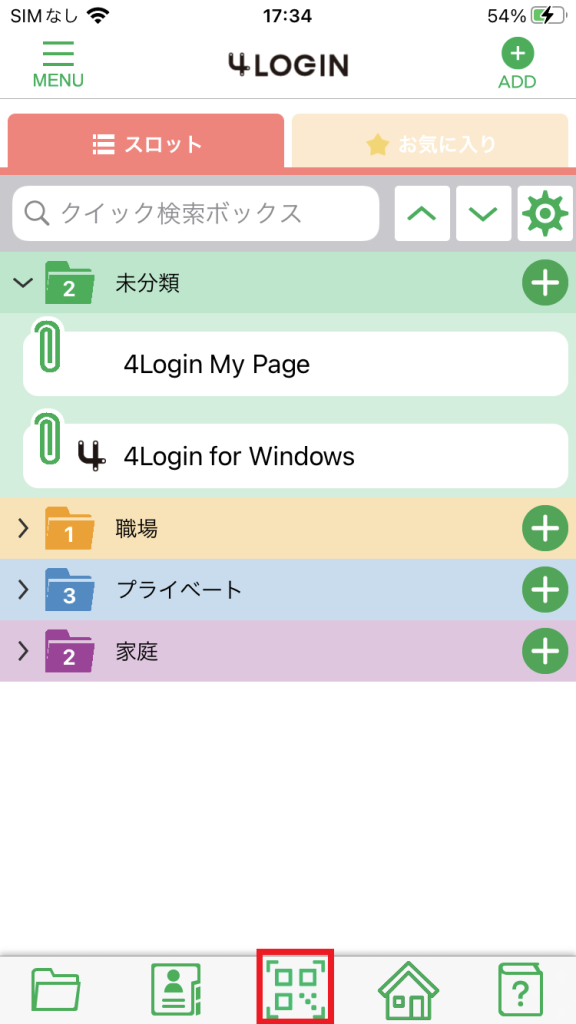
4Loginアプリの中央のアイコンを押して、QRコードリーダーを起動します。

QRコードリーダーでこのQRコードを読み取ります。(スマホでご覧の場合はQRコードをタップします。)
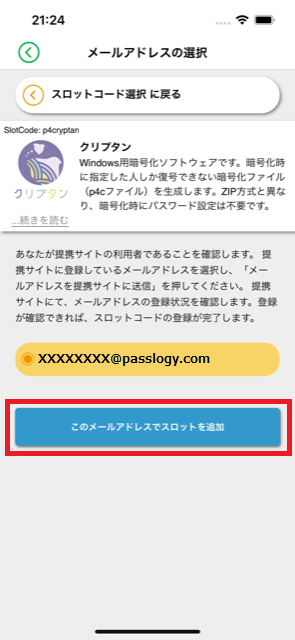
表示されているメールアドレスを確認して「このメールアドレスでスロットを追加」ボタンをタップします。
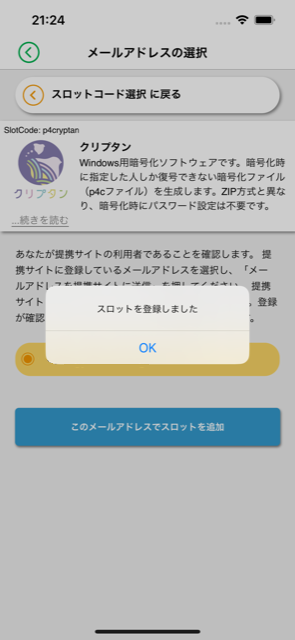
「スロットを登録しました」のメッセージが表示されれば、スロットの登録は完了です。これにより、クリプタンにユーザー登録されたことになります。
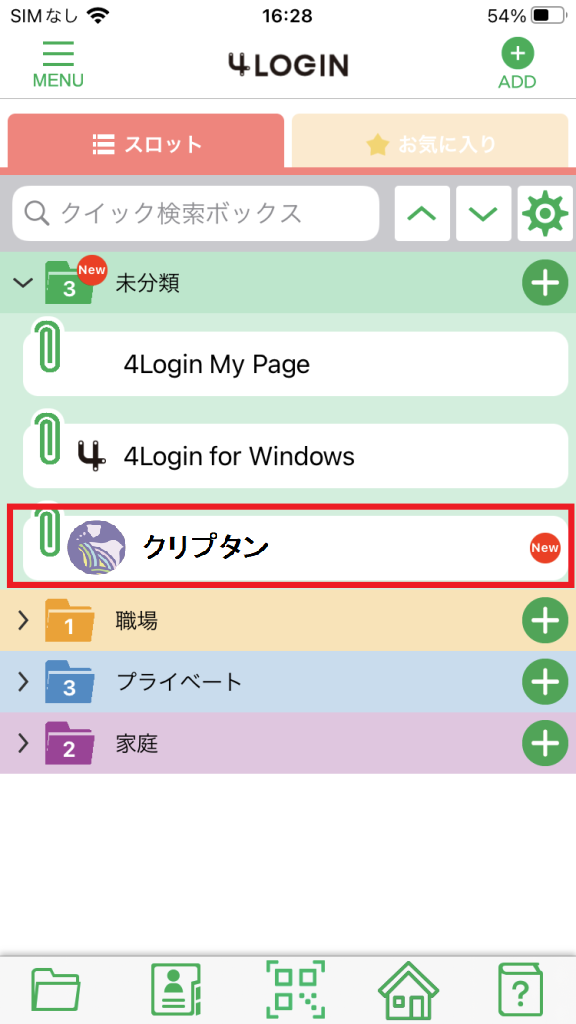
スロットに「クリプタン」が追加されていることを確認してください。これで4Loginアプリの準備は完了です。次にログインを行います。
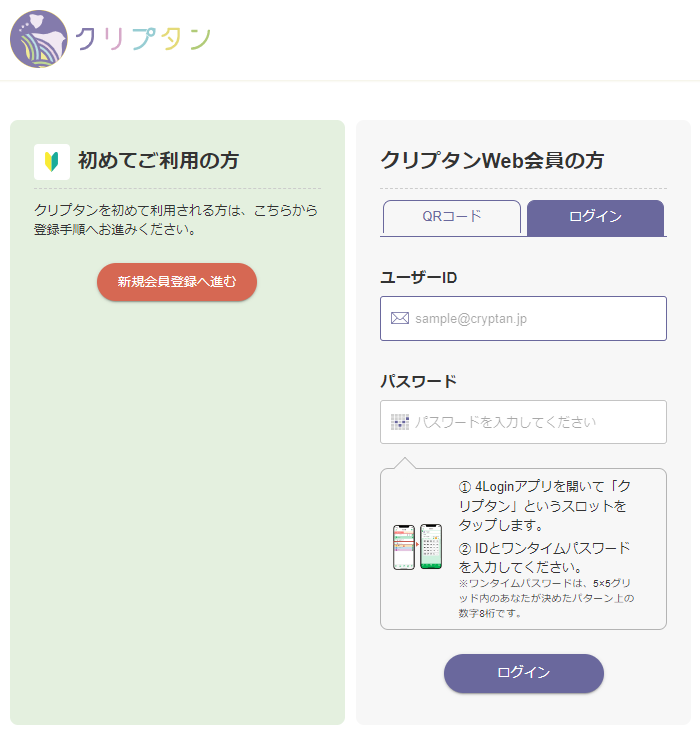
下記URLから「クリプタンWEB」のログインページを開きます。
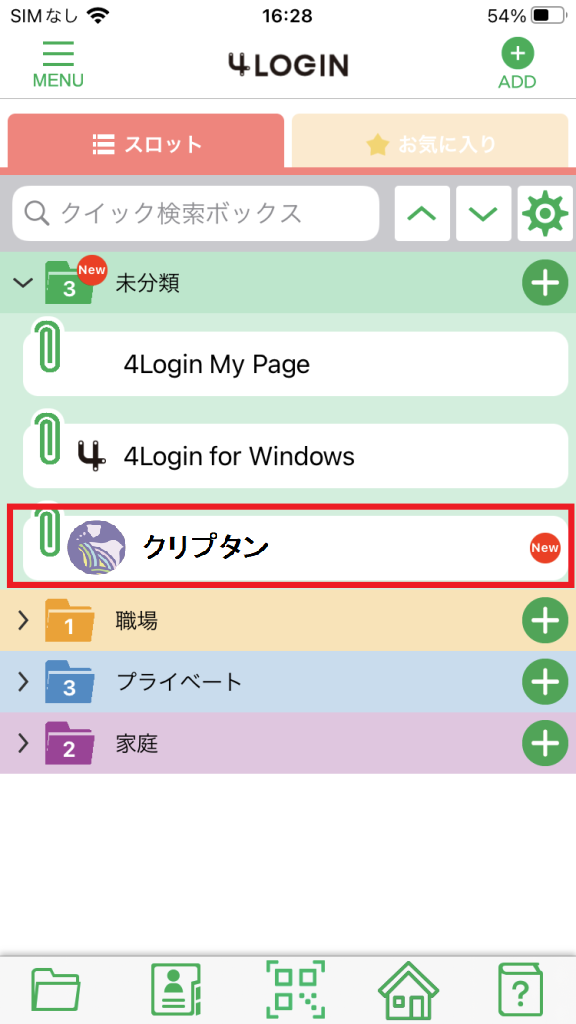
4Loginアプリのスロット一覧画面で「クリプタン」のスロットをタップし、パスワード表示画面に移動します。
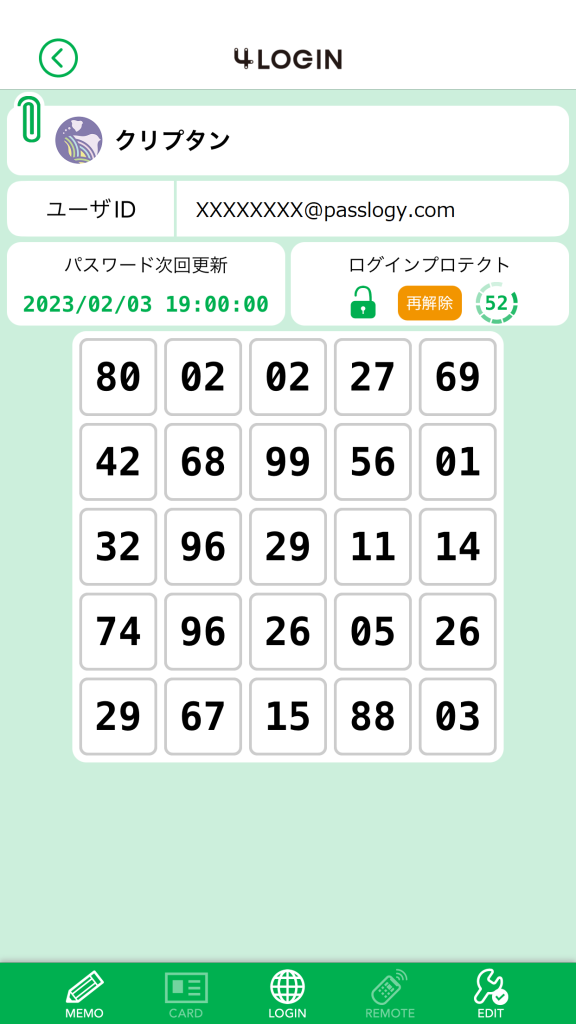
パスワード表示画面のマトリクス内であなたのパターン上に表示されるワンタイムパスワード(8桁の数字)を読み取ります。
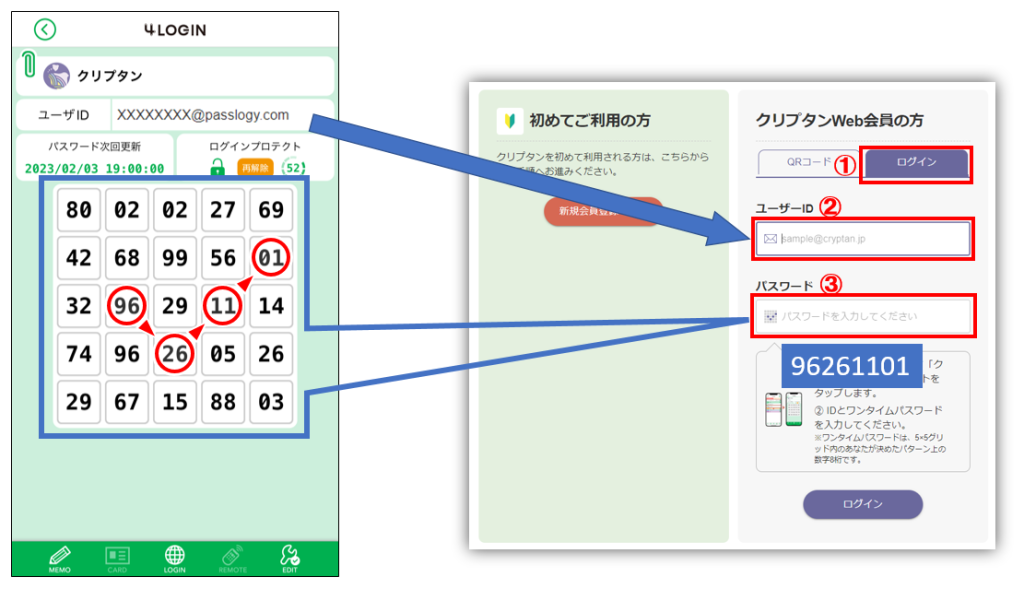
クリプタンスロットにIDとして登録したメールアドレス(上記の例ではXXXXXXXX@passlogy.com)とワンタイムパスワード(上記の例では96261101)を入力し「ログインボタン」をクリックします。認証が完了するまでは4Loginアプリの画面を閉じないようにしてください。(ログインプロテクト機能についてはこちら)
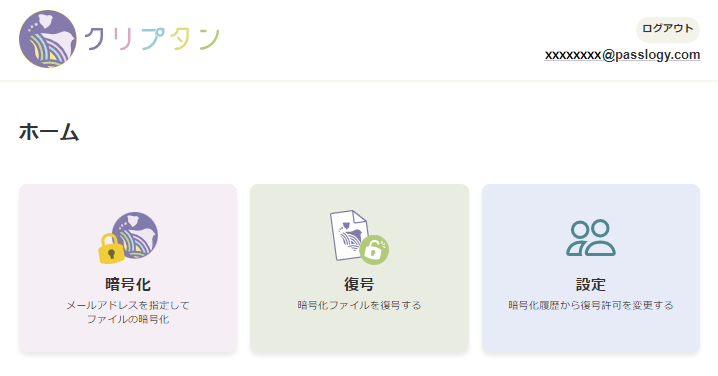
認証に成功すると「クリプタンWEB」のメインページが開きます。